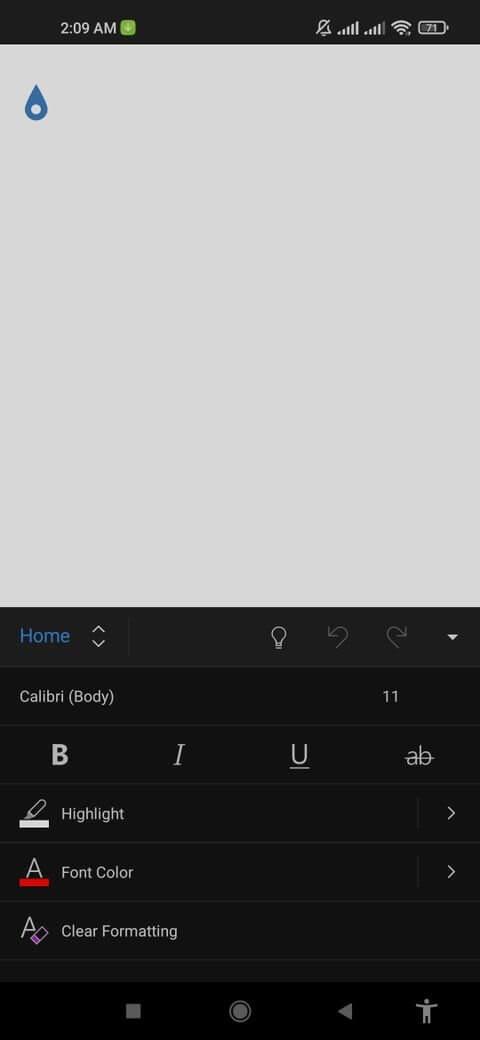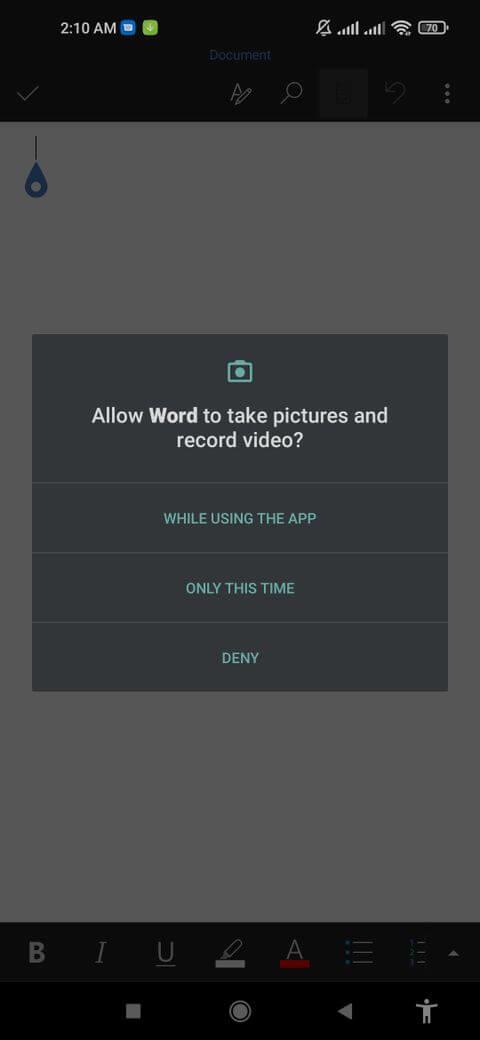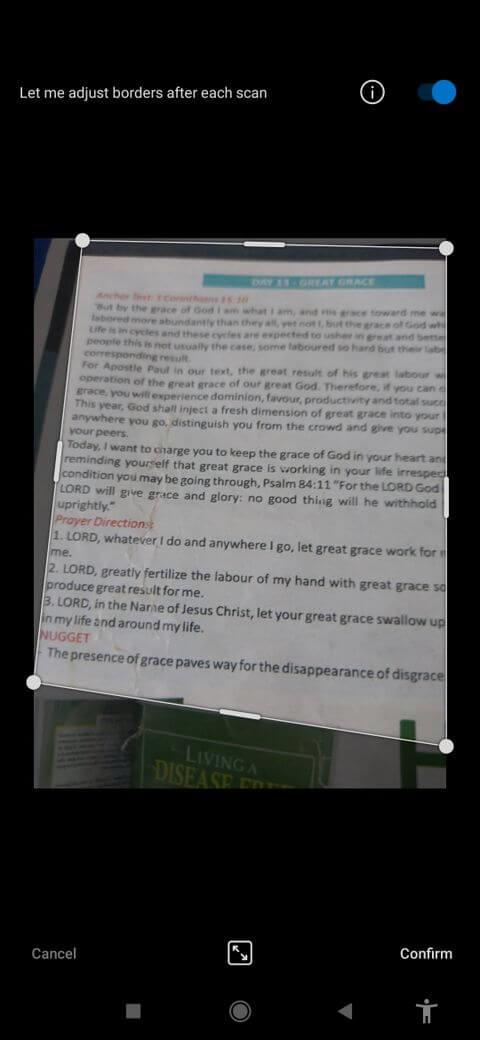Искате ли да сканирате документи и да вмъкнете текст в Word? EU.LuckyTemplates ще ви запознае как много лесно да импортирате документи с помощта на камера на смартфон в Microsoft Word .

Как да въвеждате текст в Microsoft Word с помощта на камера на смартфон
Може да се наложи да прекарате часове във въвеждане на дълги документи, в зависимост от скоростта на писане и сложността на документа. Въпреки това, съвет за използване на Microsoft Word по-долу може да ви помогне да ги завършите изключително бързо, дори само за няколко минути. Това е използването на камера на смартфон. Сега нека научим с EU.LuckyTemplates как да добавяме текст към документи на Microsoft Word с помощта на камерата на вашия телефон!
Как да въвеждате текст в Word с помощта на камера на смартфон
Преди да започнете, имайте предвид, че можете да добавяте съдържание към Word само с помощта на камерата на телефона си във версията на мобилното му приложение. Затова не забравяйте да инсталирате Microsoft Word за Android или iOS. След това следвайте стъпките по-долу:
1. Отворете приложението Microsoft Word на телефона си и докоснете знака +в горния десен ъгъл на екрана.
2. Докоснете Празен документ, за да отворите нов празен документ или изберете друг шаблон.
3. Докоснете бутона Меню ( икона с химикал ) отляво на бутона за търсене.
4. Най-вляво на лентата с инструменти докоснете Начало , след това докоснете Вмъкване от опциите на менюто и докоснете Сканиране на документ .


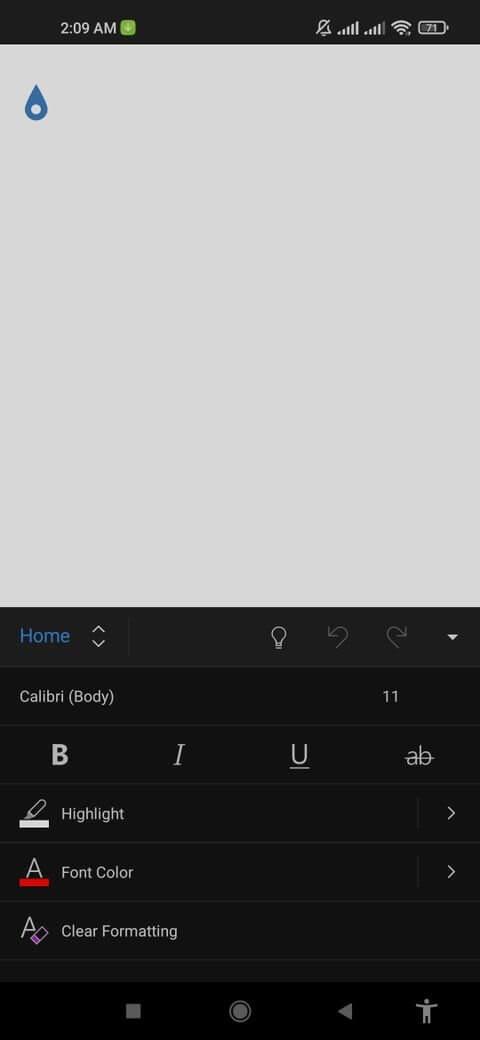
5. Дайте разрешение на Microsoft да прави снимки и да записва видеоклипове.
6. Поставете документа върху равна повърхност и заснемете желаните секции в документа. Можете да използвате инструмента за изрязване, за да промените размера на снимката, след което докоснете Потвърждаване .

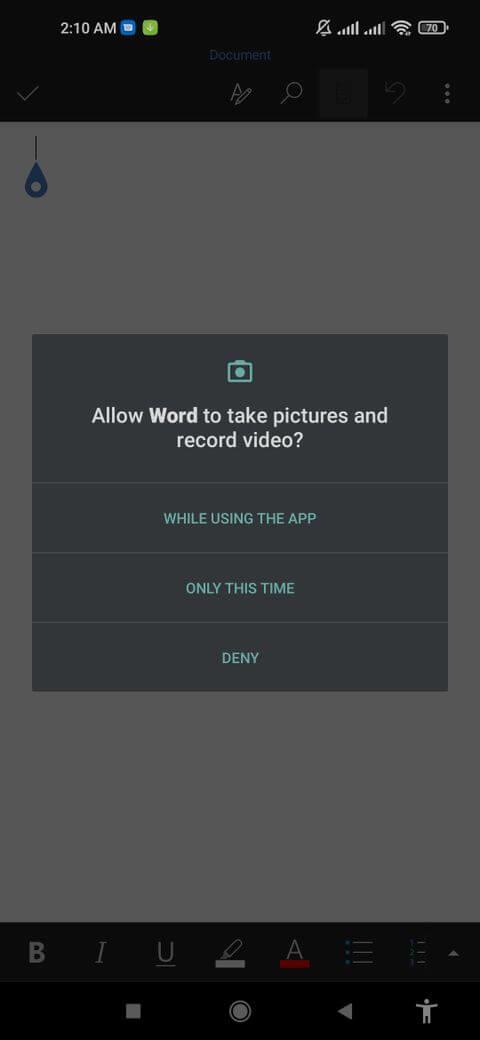
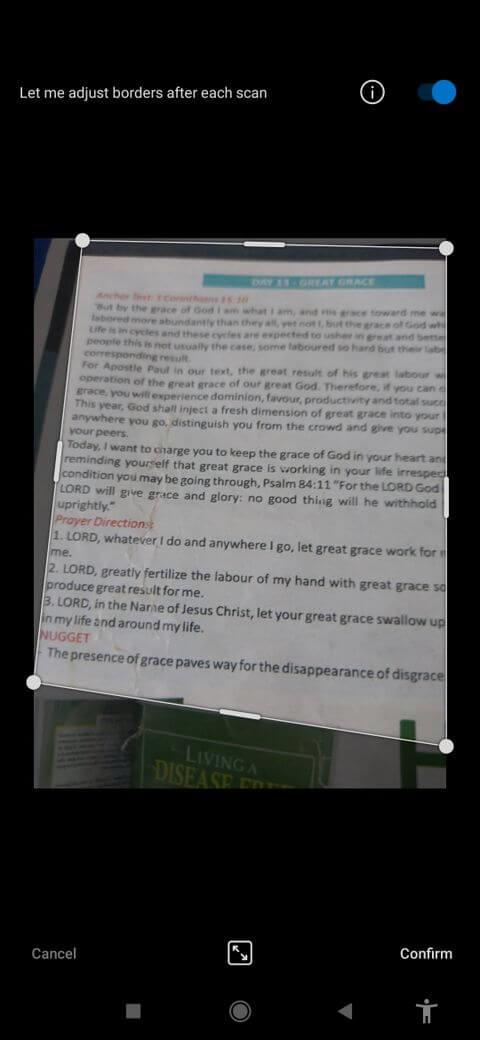
Освен това можете да изберете една или повече снимки от библиотеката на камерата, които съдържат текста, който искате да импортирате в Word, след което докоснете Готово или синия бутон с каретка.
По-горе е как да въвеждате текст и документи в Word с помощта на камера на смартфон . Както можете да видите, не е много трудно, но много бързо, нали? Надяваме се, че статията е полезна за вас.